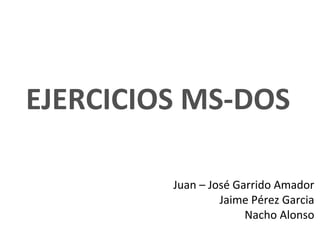
Memoria sei
- 1. EJERCICIOS MS-DOS Juan – José Garrido Amador Jaime Pérez Garcia Nacho Alonso
- 2. Crearemos una estructura con carpetas, para ello usaremos dos comandos MD: para crear un directorio CD: para cambiar entre directorios Gracias a estos dos comandos podremos ir alternando para crear carpetas y entrar en ellas. Si queremos salir de una carpeta solo bastará con usar CD..
- 3. Crearemos archivos de cualquier extensión. COPY CON: añadiremos un nombre de archivo y su extensión Una vez dentro podremos modificar el archivo Para salir basta con pulsar CTRL+Z y pulsar ENTER
- 4. También podemos cambiar de directorio sin la necesidad de ir uno por uno con CD Para ello usaremos la ruta especifica del directorio o archivo al que queremos llegar CD E:SEIPRINCIDOCS
- 5. Podremos modificar la fecha y la hora DATE: para modificar la fecha TIME: para modificar la hora
- 6. Visualizamos la ayuda del prompt PROMPT /?
- 7. Visualizaremos la ayuda del DIRECTORIO DIR /?
- 8. SISTEMAS OPERATIVOS WINDOWS • LECCION UNO ADAPTACION DEL SISTEMA • TECLADO Y RATON: APRENDEREMOS A CONFIGURAR EL TECLADO USANDO LA DISPONIBILIDAD QUE TENEMOS COMO SU VELOCIDAD, SU RETRASO DE REPECION, CON EL RATON APRENDEREMOS SUS PROPIADADES COMO CAMBIAR EL PUNTERO DEL RATON , LA RAPIDEZ O LENTITUD DEL MOVIMIENTO DEL RATON O LA PROPIEDAD DE OCULTAR EL RATON A LA HORA DE ESCRIBIR O MOSTRAR UNA ESTELA DEL RATON PARA SEGUIR SU MOVIMIENTO Y SABER DONDE ESTA O COMO Y DONDE SE MUEVE • ACEESIBILIDAD: APRENDEREMOS A USAR EL STICKYKEYS QUE SIRVE PARA USAR EN VEZ DE DOS TECLAS ALA VEZ SOLO PULSANDO UNA COMO (CONTROL + ALT) TAMBIEN USAREMOS EL FILTERKEYS QUE SIRVE PARA PERSONAS QUE TIENEN TEMBLORES PARA QUE SE ACEPTEN PULSACIONES MUY RAPIDAS EN LAS TECLAS, TOGGLEKEYS QUE SIRVE PARA QUE DE UN PITIDO SEGÚN SI ESTA ACTIVADO LA TECLA DE MAYUSCULA BLOQUEO DE TECLADO O BLOQUEO DE NUMEROS Y EL SOUNDSENTRY QUE SIRVE PARA QUE LA PANTALLA PARPADEE PARA AYUDAR A PERSONAS CON PROBLEMAS AUDITIVOS • MEJORAS DE ACCESIBILIDAD: APRENDEMOS A USAR ESTE TIPO DE MEJORAS PARA FACILITARNOS FACILITANDO LA CONFIGURACION DEL ORDENADOR • TECLADO EN PANTALLA : SIRVE PARA POR SI NO TIENES TECLADO O TE FALLA TIENES LA OPCION DE SACAR UN TECLADO EN LA PATALLA DEL ORDENADOR Y PODER USARLO COMO TECLADO • BARRA DE TAREAS: SIRVE PARA CONFIGURAR LA BARRA SI QUIERES QUE SEA VISIBLE O NO BLOQUEO DE LA BARRA ETC.. • CLIC O DOBLE CLIC: SIRVE PARA ABRIR UN PROGRAMA , CARPETA , ETC EL DOBLE CLIC SE INVENTO PARA PERSONAS QUE TIENEN DIFICULTADES FISICAS COMO TEMBLOR DE MANOS
- 9. LA CONSOLA DE COMANDOS
- 10. MANTENIMIENTO DE DISCOS • VERIFICAR DISCOS: Windows XP que guarde un archivo, si su tamaño es mayor se fragmenta en varias partes, almacenándose cada una en una unidad de asignación • En un disco pueden surgir dos tipos de errores Físicos: problemas en la superficie del disco que impiden leer o guardar datos. Se deben a que algunas zonas de la superficie del disco pierden su capacidad para almacenar datos que impiden leer o guardar información. • Lógicos:errores en la asignación del espacio en disco producidos al guardar o borrar archivos. Si dos archivos tratan de usar el mismo espacio o unidad de asignación, parte de un archivo se pierde, guardándose enotra zona o unidad de asignación no localizable Podemos realizar dos tipos de verificación. Si no activa ninguna opción, realizaremos una comprobación de superficie del disco en busca deposibles errores, pero no se realiza ninguna reparación del disco. Si activamos la casilla Reparar automáticamente errores en el sistema de archivos Windows reparará los errores que encuentre durante la comprobación del disco. Con Examinar e intentar recuperar los sectores defectuosos, Windows buscará sectores defectuosos e intentará recuperar la información • EL COMANDO CHECKDISC: Chkdsk examina el espacio en disco y su uso enlos sistemas de archivos NTFS y FAT. • Luego muestra un informe de estado en el que proporciona información específica para cada sistema de archivos. El informe de estado muestra los errores encontrados en el sistema de archivos. Chkdsk también muestra y corrige los errores de] disco. • DESFRAGMENTAR EL DISCO: Si un archivo no tiene sus clústers en orden secuencial o consecutivo (uno detrás de otro), • decimos que está fragmentado. En este caso se tarda más en leer un archivo. Windows XP posee un desfragmentador de archivos, • UNIDADES NTFS : El sistema de archivos NTFS es el que serecomienda para utilizar con Windows XP NTFStiene todas las capacidades básicas de FATy ofrece las siguientes ventajas respecto a los sistemas de archivos FATy FAT 32: Mayor seguridad para los archivos. Mejor compresión de disco. Compatibilidad con discos duros grandes de hasta 2 terabyte
- 11. Herramientas del sistema • Restauracion del sistema: Con la herramienta Restaurar Sistema podrá deshacer los cambios que haya efectuado en su equipo a un momento anterior (o punto de restauración) sin causar la pérdida de los trabajos que haya realizado (documentos, correo electrónico, etc...). • Liberar espacio disco duro: Cuando usted envía a la papelera de reciclaje uno o varios archivos porque ya no los necesita para nada, no han sido eliminados físicamente del disco. Por ello, están ocupando un espacio en disco. Windows XP dispone de una herramienta para revisar una serie de archivos que no necesitamos y que puede eliminar para liberar espacio de disco. Esta herramienta puede utilizarla accediendo a la opción Liberador de espacio en disco, en las herramientas del sistema • Tareas programadas: Para iniciar la ejecución de una aplicación Windows que tenga instalada en su ordenador, no es necesario que esté usted presente. De hecho, hay tareas rutinarias que debería realizar con recuencia, como desfragmentar o revisar la integridad de sus archivos, que pueden ejecutarse cuando termine su sesión de trabajo. Windows XP incorpora un Programador de tareas para que establezca qué programas y en qué momento deben ejecutarse. Para ejecutarlo acceda a Tareas programadas, dentro de las Herramientas del sistema en el menú Inicio • Informacion del sistema: Hay una herramienta de Windows XP que le permite mostrar abundante información sobre la configuración de su PC. Seguramente, toda esta información es demasiado compleja y no le será de utilidad en sus quehaceres con el ordenador. Aunque puede que usted no utilice estos datos del sistema, son de gran importancia y ayuda para técnicos, sobre todo cuando se presentan problemas. • Copias de seguridad: El programa Copia de seguridad le permite almacenar los datos contenidos en su disco a otro soporte de almacenamiento, como puede ser un simple disquete o un soporte de cinta. Así, en caso de sufrir una pérdida de archivos por cualquier motivo, tendrá una copia para poderlos recuperar. Si no tiene este componente instalado, puede hacerlo desde la carpeta VALUEADDMSFTBACKUP, que encontrará en el CD de Windows XP. Puede utilizar Copia de seguridad para realizar una copia de seguridad de los datos y restaurarlos en volúmenes FAT o NTFS.
- 12. Reparacion del sistema • El proceso de reparacion: Para iniciar el proceso de reparación, deberátener el CD de instalación original de Windows XP. Veamos los pasos que debe de seguir para realizar un proceso de reparación. Inicie el equipo desde el CD de Windows. Para ello, deberá configurar su equipo de forma que pueda iniciar el C1) de Windows XP desde la unidad de CD-ROM. El programa de instalación se iniciará después de iniciado su equipo. Durante la instalación se le preguntará si desea continuar instalando Windows XP. presionar [Intro] para continuar. De esta manera se iniciará el proceso de instalación que le permitirá reparar su sistema. Si pulse [R]Windows XP iniciará la Consola de recuperación, que veremos en el próximo capítulo. Por último, si pulsa [F3],podrá salir del programa de instalación y reiniciar Windows. este proceso de instalación podrá elegir entre instalar Windows XP de nuevo, o reparar una instalación existente de Windows • La consola de recuperacion: La Consola de recuperación de Windows XP es una consola de línea de comandos que se puede iniciar desde el programa de instalación de Windows XP La consola de recuperación puede ser usada para iniciar y detener servicios, formatear , leer y escribir datos en una unidad local, incluidas las unidades NTFS, y realizar muchas otras tareas administrativas. Existen dos formas de iniciar la Consola de recuperación: no puede iniciar su equipo, podrá ejecutar laconsola de recuperación desde el CD de Windows XP • Opciones de inicio avanzada: Si su equipo no se inicia correctamente, puedeutilizar las opciones de inicio avanzadas para ejecutar Windows XP y así poder solucionar el problema. Pulsando [F8]cuando aparece la lista de sistemas operativos disponibles, aparece un menú con las opciones avanzadas de inicio. Si el equipo no se inicia de forma normal, puede iniciarlo en modo de diagnóstico, conocido también como modo a prueba de errores. Este modo aparece en la lista de opciones de inicio avanzadas como Modo seguro. Con Modo Seguropodrá ver el usuario Administrador
- 13. MULTIMEDIA • CONCEPTO DE MULTIMEDIA: Un ordenador multimedia es el que tiene los dispositivos necesarios para poder trabajar con sonido, imágenes y vídeo digital. Para disponer de un entorno multimedia en nuestro ordenador, se requiere tener instalados, al menos, dos dispositivos: Tarjeta de sonido: para poder grabar y escuchar sonidos. Unidad de CD-ROM: con la que leer discos compactos capaces de contener programas, archivos de sonido, imágenes o vídeo, ya que los archivos de sonido o vídeo generalmente ocupan mucho espacio; porlo tanto, el soporte óptimo es el disco CD-ROM, con capacidad de almacenamiento de hasta 600 Mb, con tiempos de acceso pequeños y gran velocidad de transferencia de datos. Windows XP está preparado para controlar unidades DVD que leen CD-ROM y además son regrabables y, por añadidura, presentan mucha mayor capacidad que un CD-ROM normal. Hay muchos tipos de formatos de archivos con los que se puede reproducir el sonido en forma digital. Los más comunes son: Sonido onda: en el que se realiza un muestreo de la onda de sonido y se graba en archivos con la extensión WAV. Sonido CD: tipo de sonido almacenado en discos compactos de música. El muestreo es mucho mayor y se reproducen por distintos canales que los del sonido onda. Sonido MIDI: se utiliza como interfaz digital de instrumentos musicales. Consiste en una serie de comandos que indican a un sintetizador qué instrumentos y notas deben interpretarse. Tiene menos calidad, aunque los archivos son de menor tamaño. Sonido MP3: formato de sonido que almacena la música comprimiendo la información, sin que se produzcan grandes pérdidas de calidad. Es idóneo para oír música en Internet. Archivos Windows: cuyos archivos tienen la extensión AVI.Archivos QuickTime: con extensión MOV. Windows XP contempla la ejecución de estos y otros formatos. • CONFIGURACION DE DISPOSITIVOS:DESDE LA FICHA DE VOLUMEN PODEMOS AUMENTAR EL VOLUMEN ACTIVAR MICROFONO SILENCIO • GRABADORAS DE SONIDOS: